Revisión del complemento: Almacenamiento de imágenes S3 para bbPress
Publicado: 2018-07-18Recientemente, eché un vistazo a Carga de imágenes para bbPress Pro, un complemento que agrega funciones de carga de imágenes a sus foros de bbPress. Almacena las imágenes del foro dentro de una carpeta del sistema en su servidor de WordPress. Esto funciona muy bien, pero si tiene un foro grande donde los usuarios cargan muchos archivos, puede comenzar a agotar el espacio y los recursos de su servidor.
Una de las mejores formas de almacenar imágenes para sus foros de bbPress es utilizar el servicio S3 de Amazon. S3 puede almacenar y servir las imágenes cuando se carga la página. No solo es súper rápido, sino que también conserva el espacio de almacenamiento y los recursos del servidor para que pueda usarlo para otra cosa.
Carga de imágenes para bbPress Pro puede almacenar y publicar las imágenes de su foro en su cuenta de S3 mediante el uso de un complemento llamado Almacenamiento de imágenes de S3 para bbPress. En esta revisión del complemento, echaremos un vistazo a este complemento y veremos lo fácil que es usarlo. Las imágenes son de Unsplash.
Como es típico para mí, salté sin leer las instrucciones para poder ver lo intuitivo que es. Estos son los pasos que tomé.
Instalación y configuración de S3 Image Storage para bbPress
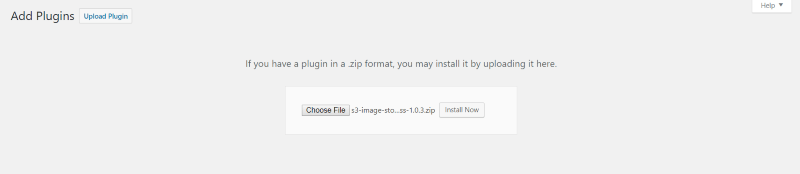
Asegúrese de instalar bbPress primero. También necesitarás Image Upload para bbPress Pro instalado. Una vez que estén activados, cargue y active S3 Image Storage para bbPress.

Cuando instaló Image Upload para BBPpress Pro, se agregó un nuevo elemento de menú llamado Imágenes del foro al menú Configuración en el tablero. Selecciónelo para ver las opciones de almacenamiento de imágenes. Se agrega una nueva pestaña al motor de almacenamiento de imágenes llamada Amazon S3. Ingrese su clave de licencia para S3 Image Storage para bbPress y guarde los cambios.
Extremo S3

En la configuración de carga de imágenes para bbPress Pro, haga clic en el enlace para encontrar su punto final. Esta es la región de su cuenta S3.

Mi cuenta S3 muestra EE. UU. Este (Ohio). Esta es la región que estoy buscando cuando hago clic en el enlace.
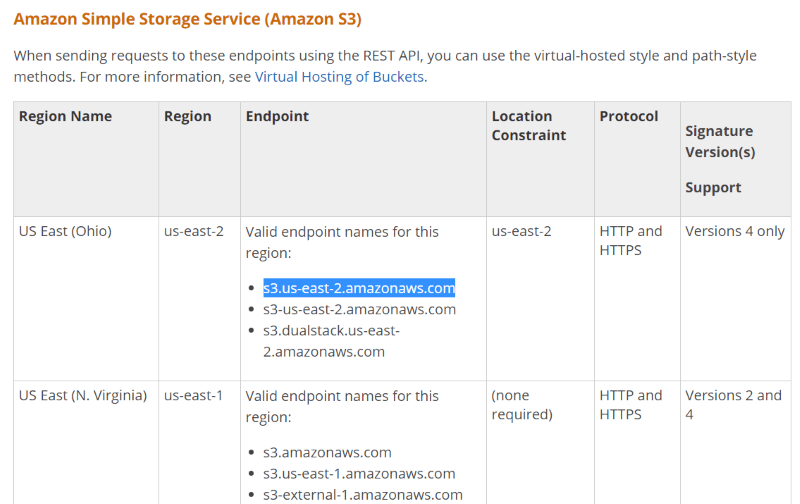
El enlace proporciona una lista de nombres de puntos finales válidos para su región. Copié uno para mi región y lo pegué en el campo S3 Endpoint.
Teclas S3
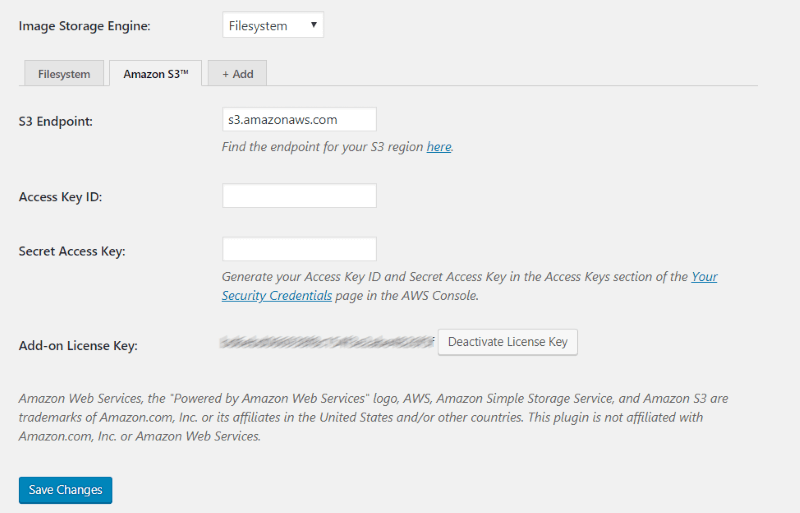
A continuación, deberá dar acceso a S3 Image Storage para bbPress a su cuenta de S3. Ingrese su ID de clave S3 y clave de acceso secreta. Haga clic en Sus credenciales de seguridad para obtener sus claves.
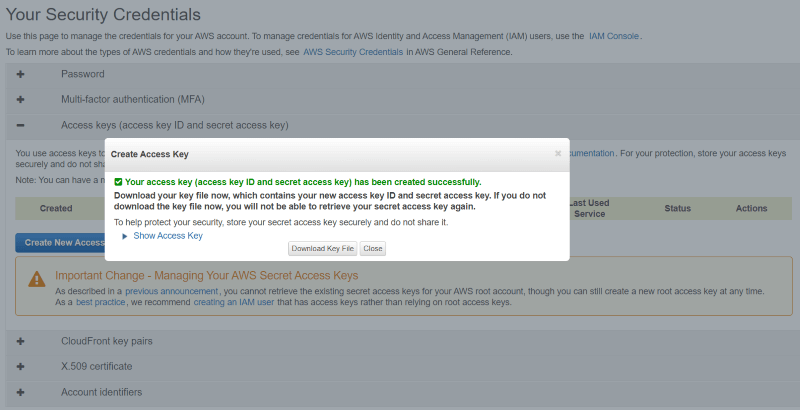
Haga clic en Claves de acceso y luego haga clic en Crear nueva clave de acceso si aún no tiene una. Esto creará las claves y abrirá un modal donde podrá verlas o descargarlas.
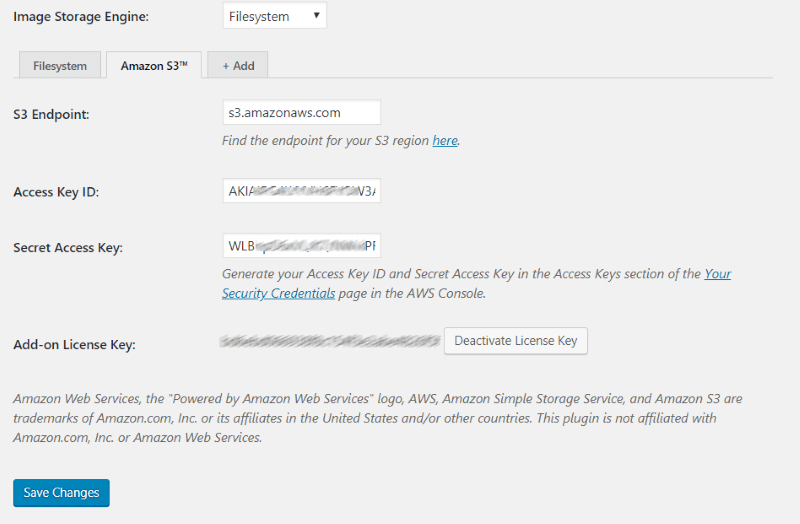
Copie y pegue las claves en los campos de clave de acceso y secreto en la configuración de S3 Image Storage para bbPress.
Crear un depósito S3
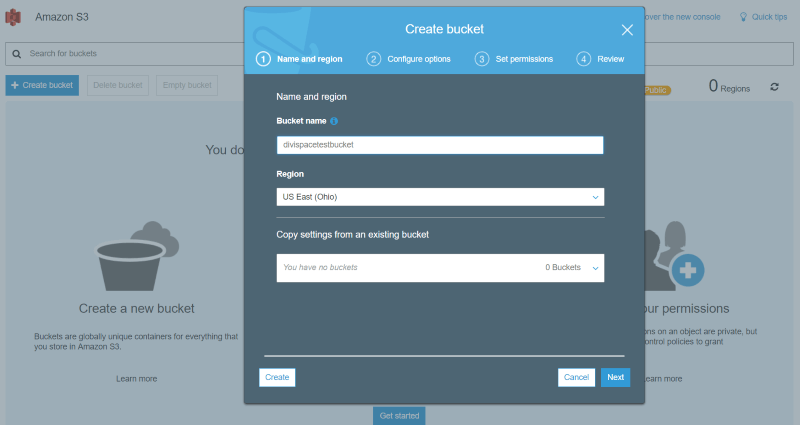
A continuación, necesitará un depósito de S3 para almacenar sus archivos. En su cuenta de Amazon S3, seleccione Crear depósito . Ir a través de la configuración y crear el depósito.
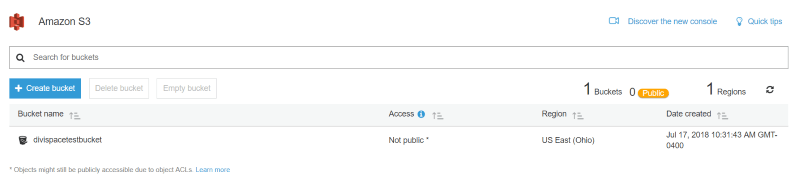
Una vez que se crea el depósito, podrá usarlo para almacenar sus imágenes de bbPress.
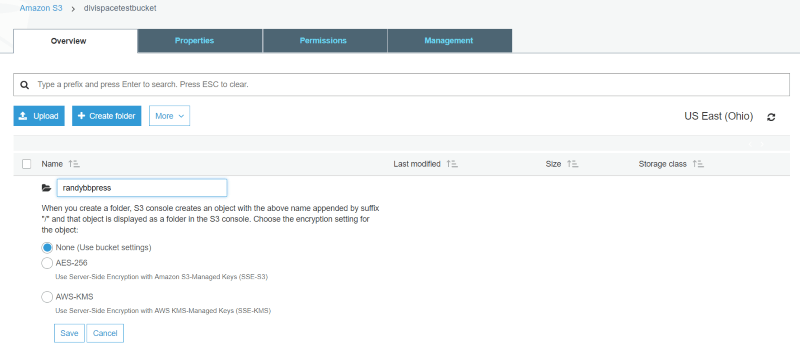
Si desea crear carpetas (para usarlas como directorios), haga clic en el depósito y seleccione Crear carpeta .
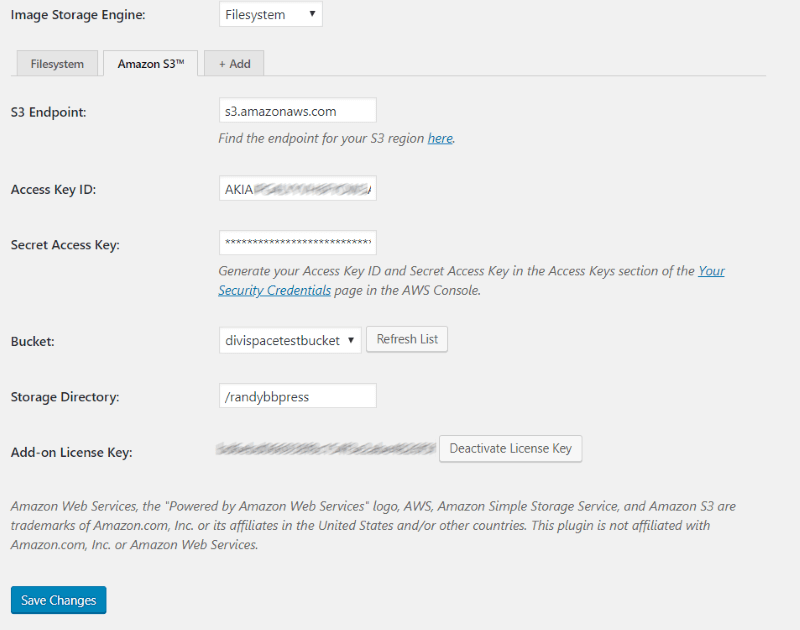
VUELVA a la pantalla de configuración en WordPress y seleccione el depósito que creó en el cuadro desplegable. Deberá actualizar la lista si su cubo no es una de sus opciones. Si ha creado una carpeta dentro de su depósito, puede ingresar el nombre en el campo Directorio de almacenamiento. Guardar cambios.
Motor de almacenamiento de imágenes
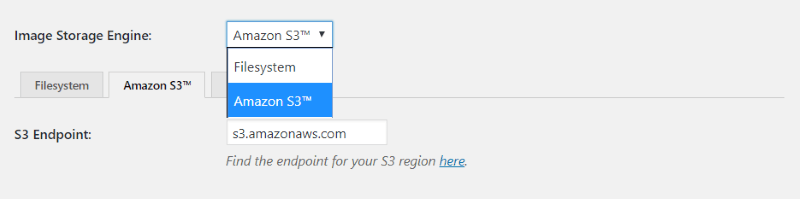
Ahora, regrese al cuadro desplegable Sistema de almacenamiento de imágenes y elija Amazon S3 y guarde los cambios. Ahora está guardando las imágenes cargadas de bbPress en su almacenamiento de Amazon S3.

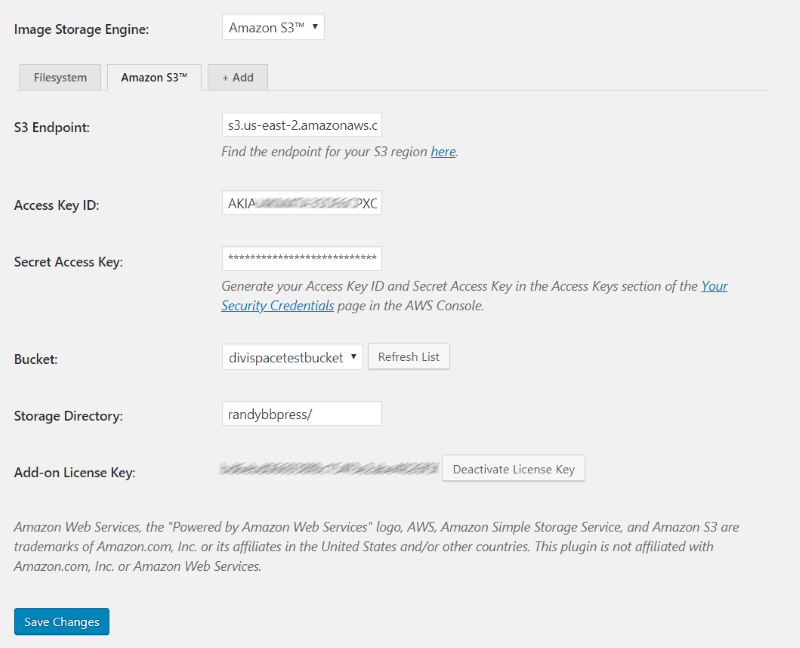
Cuando se complete la configuración, la configuración de su punto final de Image Storage Engine S3, Id. de clave de acceso, clave de acceso secreta, depósito y directorio de almacenamiento se verá como mi ejemplo anterior (solo con sus nombres en lugar del mío).
Ejemplo de S3 Image Storage para bbPress en acción
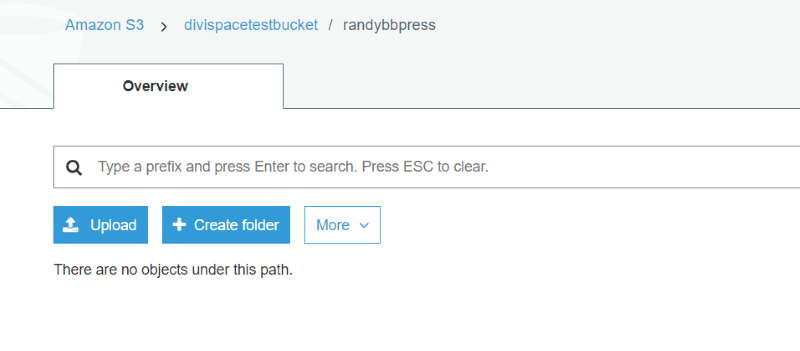
Puede ver que no tengo imágenes en mi directorio de almacenamiento S3 randybbpress. Ahora subiré algunas imágenes al foro en mi sitio web y veré cómo se almacenan aquí.
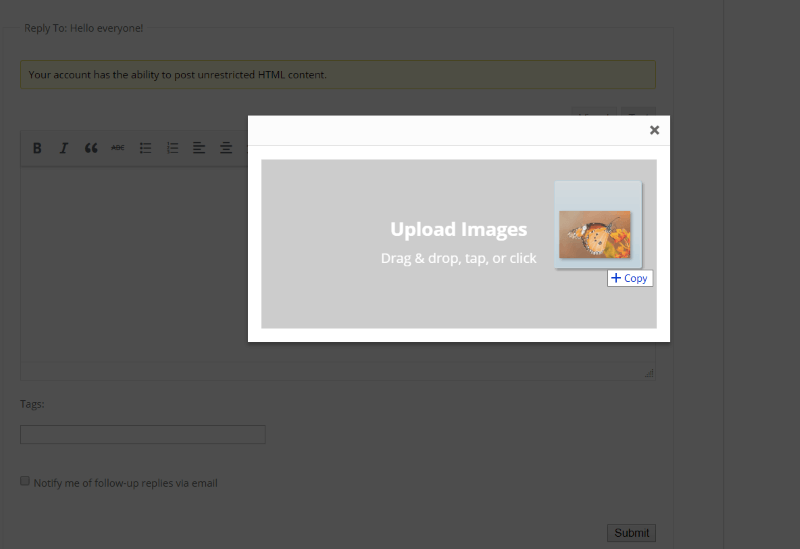
Cargué una imagen en una publicación del foro de bbPress usando Image Upload para bbPress Pro.
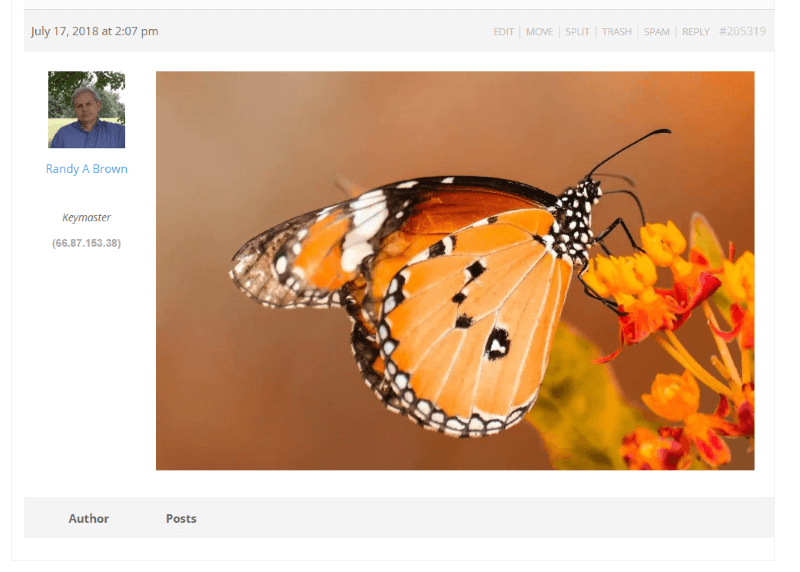
Si la configuración de su S3 es correcta, verá la imagen en la publicación de bbPress después de presionar enviar. El mío muestra la imagen, por lo que el S3 envía las imágenes a mi sitio web correctamente.
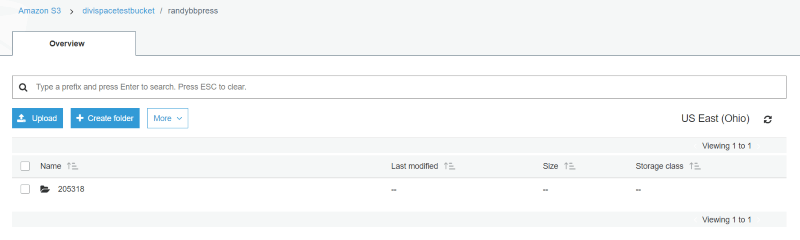
Se ha creado una nueva carpeta dentro de mi directorio de Amazon S3. Esto se hizo automáticamente.
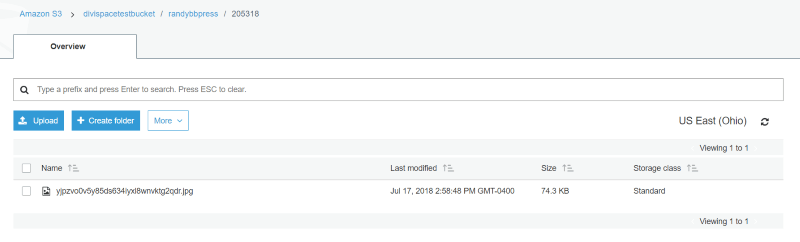
Dentro de esta carpeta está la imagen que subí a la publicación del foro.
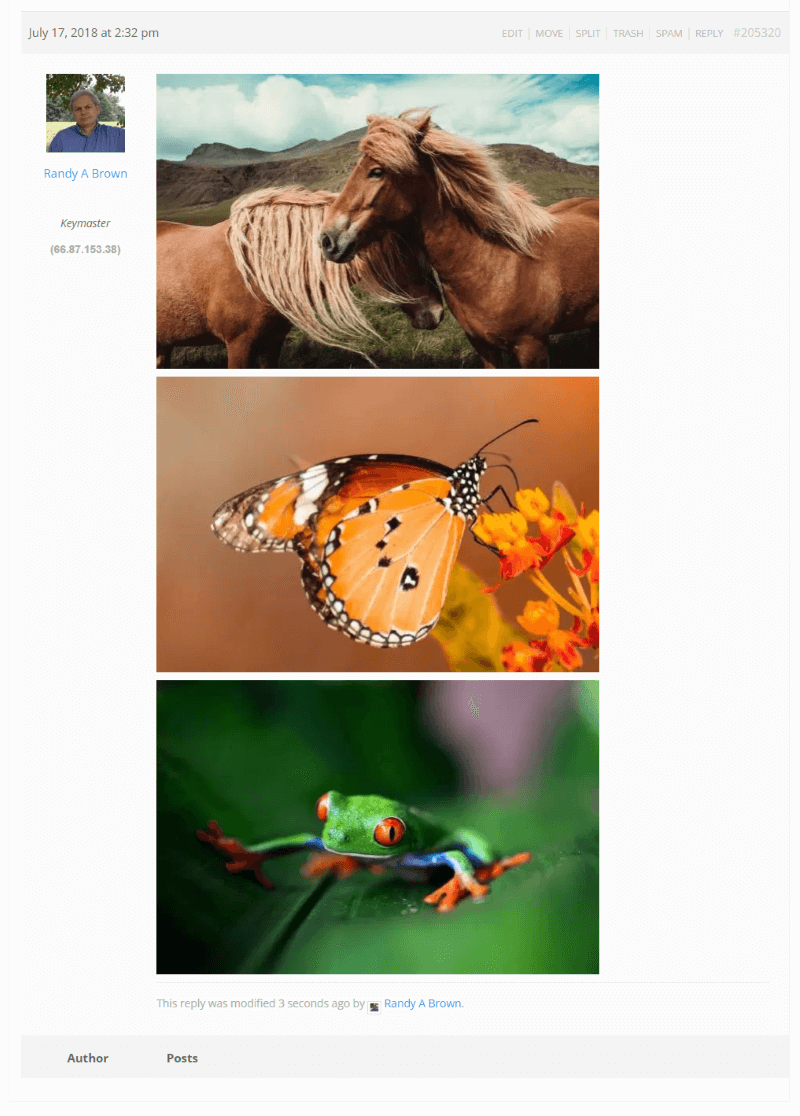
Volví al foro y subí tres imágenes a la vez.
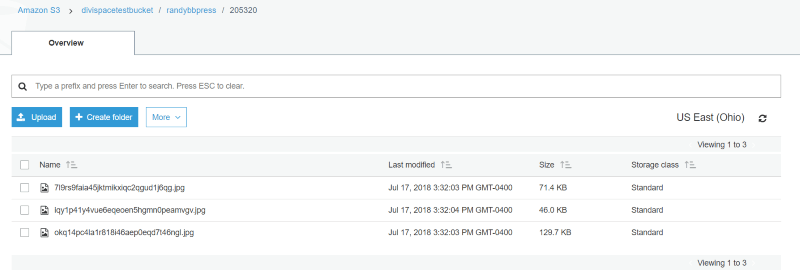
Se agregó una nueva carpeta a mi directorio de imágenes en mi cuenta S3 que contenía las tres imágenes en esa publicación del foro. Todas las imágenes que he subido al foro hasta ahora han sido JPEG y tengo el complemento de carga de imágenes configurado para mantener el formato de archivo original.
Aunque las imágenes no están en mi sitio web, todavía tengo control total sobre las imágenes. La hora que muestra cuándo se modificaron las imágenes por última vez coincide con la hora de la publicación. Puedo ordenar las carpetas por fecha, eliminar imágenes individuales o eliminar carpetas enteras.
Formatos de imagen
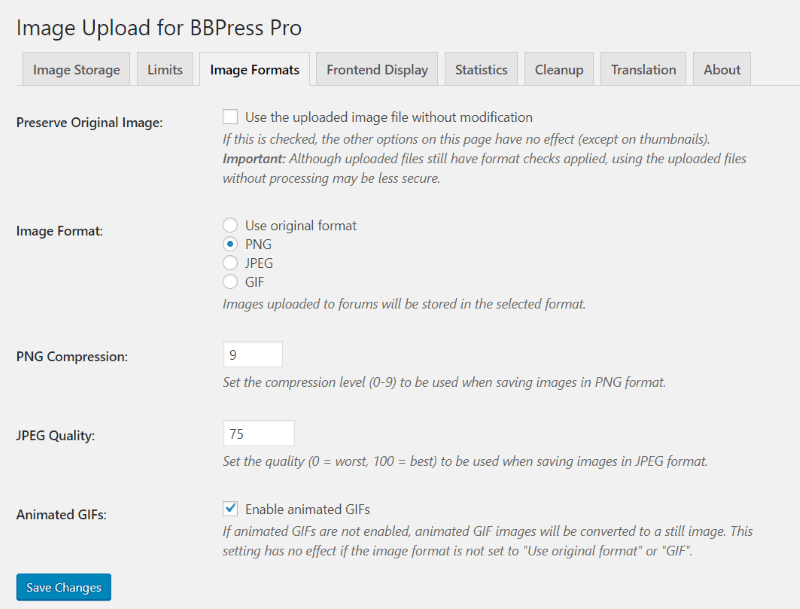
Image Upload for BBPress Pro le brinda varias opciones de imagen, incluida la preservación de la imagen original, la capacidad de cambiar el formato de archivo a medida que se carga la imagen, establecer la compresión PNG, establecer la calidad JPEG y habilitar GIF. He cambiado el formato de archivo a PNG.
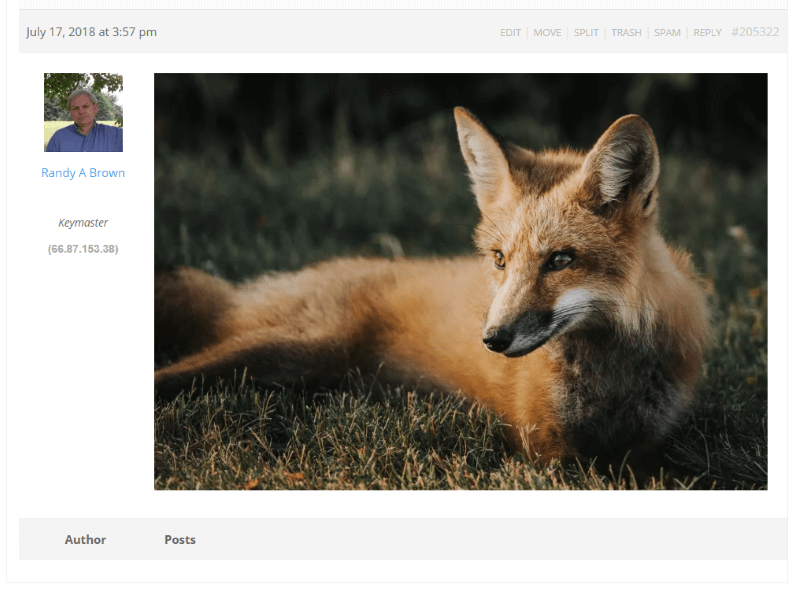
A continuación, subí un archivo JPEG al foro.
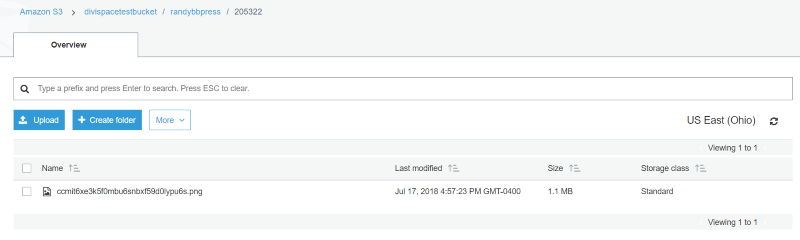
La imagen se convirtió automáticamente a PNG en la carpeta S3. Por lo tanto, la configuración de imagen de carga de imágenes para BBPpress Pro funciona de la misma manera, independientemente de si almacena las imágenes en su sitio web de WordPress o dentro de su cuenta de almacenamiento de archivos S3.
Almacenamiento de imágenes S3 para licencias bbPress
Hay cuatro opciones de precios disponibles:
- 1 sitio – $29
- 3 sitios – $59
- Sitios Ilimitados – $79
- De por vida – $109
Esta es la cantidad de sitios web en los que se puede activar el complemento al mismo tiempo. La licencia es válida por un año e incluye actualizaciones mientras la licencia sea válida. Si la licencia caduca, aún puede usar el complemento en cualquier sitio web en el que ya lo haya instalado. Simplemente no recibirá actualizaciones ni soporte. Tampoco se puede reactivar si se desinstala.
Los descuentos por volumen también están disponibles. Póngase en contacto con el soporte para obtener más información.
- Tenga en cuenta que este es un complemento de Image Upload para BBPress Pro, por lo que no funcionará sin él. También requiere una cuenta de Amazon S3, que tiene sus propias tarifas que son independientes de este complemento.
pensamientos finales
Descubrí que S3 Image Storage para bbPress es una extensión intuitiva para Image Upload para BBPress Pro. Conectarme a mi cuenta S3 fue fácil. Cualquier problema que tuve fue tratar de hacer algo fuera de servicio o saltarme pasos. Las imágenes se cargaron tan rápido que no me di cuenta de que no estaban almacenadas en mi sitio web. S3 Image Storage para bbPress es fácil de recomendar para cualquiera que tenga un foro de bbPress en su sitio web.
Queremos escuchar de ti. ¿Has probado S3 Image Storage para bbPress? Háganos saber lo que piensa al respecto en los comentarios a continuación.
